2017年01月30日
Excel関数INDIRECTの応用
マイクロソフトアクセスの記事はこちら
人気ブログランキングへ

にほんブログ村
INDIRECT 関数の応用
リストボックスで使用
下のような名簿があったとします。
この名簿でA2〜A20までの範囲に「男」という名前を付けています。
A21〜A24までの範囲に「女」という名前を付けました。
H2に性別のリストボックスを作成します。
データタブからデータの入力規則を選択します。
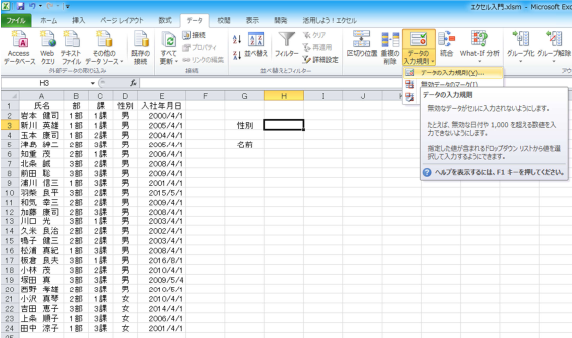
次に「入力値の種類」で「リスト」を選択し、「元の値」に「男,女」と入力して「OK」します。
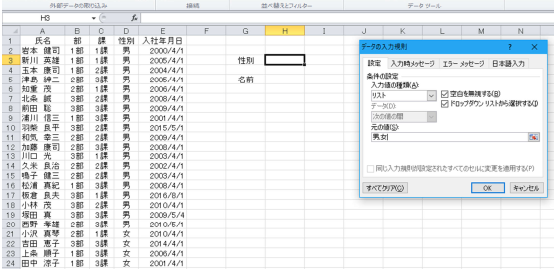
下のように「男」と「女」が選択できるリストボックスが出来ました。
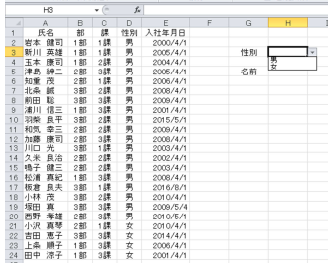
次にH5の名前の部分ですが、ここも入力規則で同じようにリストを選択します。
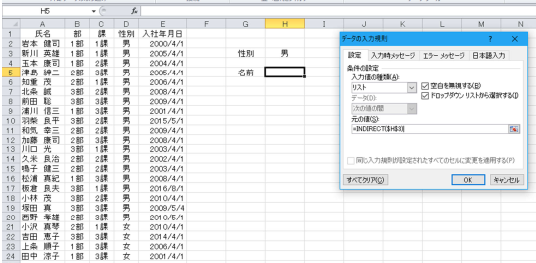
元の値のところに「=INDIRECT($H$3)」と入力して「OK」します。
そうすると性別によって名前のリストが変化します。
性別で「男」を選択した場合はA2〜A20のリストが、性別で「女」を選択した場合は
A21〜A24のリストが表示されます。
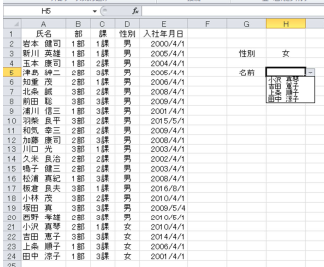
上は性別で「女」を選択した時です。
これは非常に便利です。
この記事へのコメント
コメントを書く
この記事へのトラックバックURL
https://fanblogs.jp/tb/5878655
※ブログオーナーが承認したトラックバックのみ表示されます。
この記事へのトラックバック





